Nel momento in cui realizziamo un documento, dobbiamo cautelarci da indesiderate manomissioni del suo contenuto, che possono verificarsi specialmente quando siamo obbligati a condividere con altri utenti la stessa postazione o più in generale la stessa "area di lavoro".
Se ad esempio operiamo sulla stessa LAN con altri utenti e non facciamo sufficente attenzione alla disciplina di condivisione dei nostri file, qualcuno potrebbe aprire il nostro documento e modificarlo/danneggiarlo, pregiudicando il nostro lavoro.
Il modo più comune di proteggere un file da sguardi indiscreti è quello di CIFRARLO, sottoponendolo ad un processo a valle del quale il suo contenuto risulti illegibile.
Un file cifrato può essere decifrato solo da colui che possiede LA CHIAVE adatta.
La chiave in questione è sempre una stringa ben definita di bit.
Tale stringa di bit può essere, nel caso più comune, ricondotta ad una sequenza di caratteri alfanumerici forniti dall'utente, generalmente denominata "password".
Ci sono diverse modalità per cifrare con una password un .doc con Microsoft Office Word 2003.
In particolare possiamo definire:
- una password per poter aprire un documento IN LETTURA
- una password per poter aprire un documento IN MODIFICA
La password può essere costituita da una combinazione di lettere, cifre, spazi e simboli e può contenere fino a 15 caratteri (opzione di default).
Se si selezionano opzioni di codifica più evolute, sarà possibile creare password anche più lunghe.
Per definire una password, dalla barra dei menù selezioniamo Strumenti->Opzioni, quindi selezioniamo la scheda Protezione.
Qui possiamo scegliere se:
- impedire l’accesso al documento: inserire la password nella text-area Password di apertura
- consentirne la sola lettura: inseriamo la password nella text-area Password di modifica.
Nel caso 1, ogni volta che si aprirà un documento protetto, verrà richiesto l’inserimento della password per potervi accedere.
Se abbiamo optato per una password di modifica (caso 2), possiamo accedere al documento anche senza la password, ma soltanto in lettura; la password specificata verrà richiesta nel momento in cui cerchiamo di salvare il documento dopo aver apportato una qualsiasi modifica allo stesso.
Se vogliamo apporre una password più lunga di 15 caratteri, è possibile premere il pulsante Avanzate e selezionare un sistema crittografico più sicuro rispetto a quello di default (denominato Compatibile con Office 97/2000):
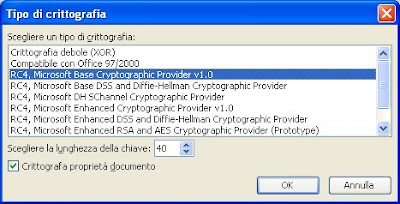
Se, ad esempio, si sceglie l'opzione indicata in figura, si potranno utilizzare delle password lunghe almeno 40 caratteri.
Tuttavia, se si sceglie un Cryptographic Provider molto avanzato, trasportando il nostro documento su un PC diverso dal nostro e magari meno aggiornato, potrebbe essere impossibile aprire il documento, pur conoscendo la password adatta.
Per gli usi più comuni, l'opzione di default può andar bene, pur essendo debole di fronte ad un attacco "del dizionario" molto deciso.
Si osservi che, attraverso la check-box Crittografa proprietà documento, è possibile cifrare anche le proprietà accessibili selezionando dalla barra dei menù File->Proprietà.
L'immissione di una password non è l'unico modo di proteggere o limitare l'accesso ai contenuti di un documento e mi riprometto di approfondire questo tema nei prossimi post.



Nessun commento:
Posta un commento